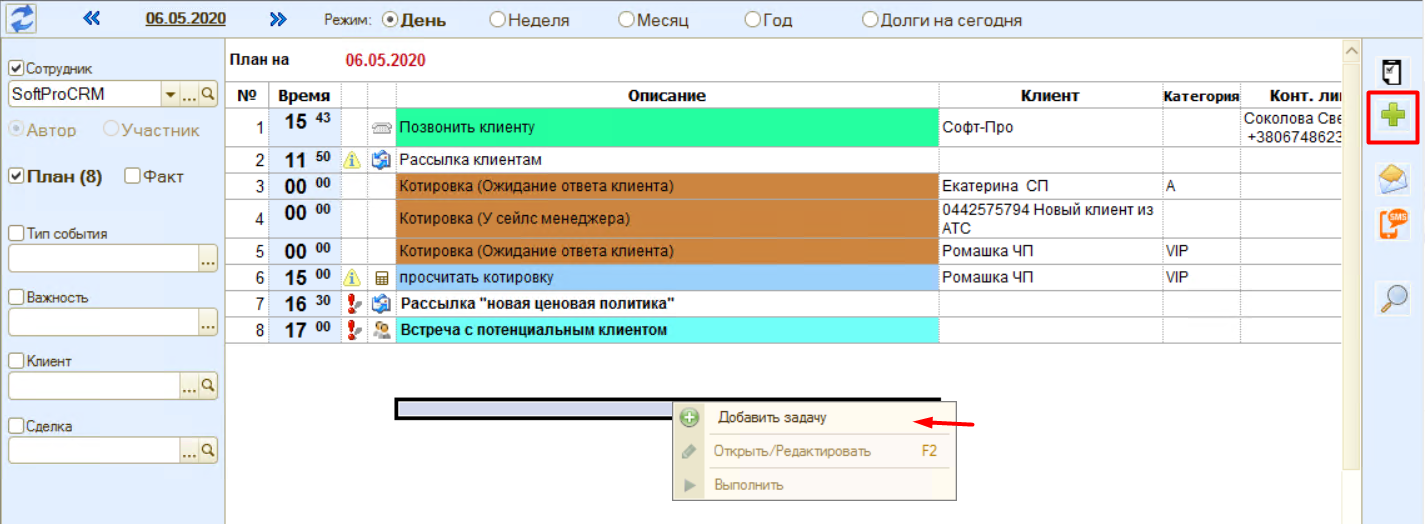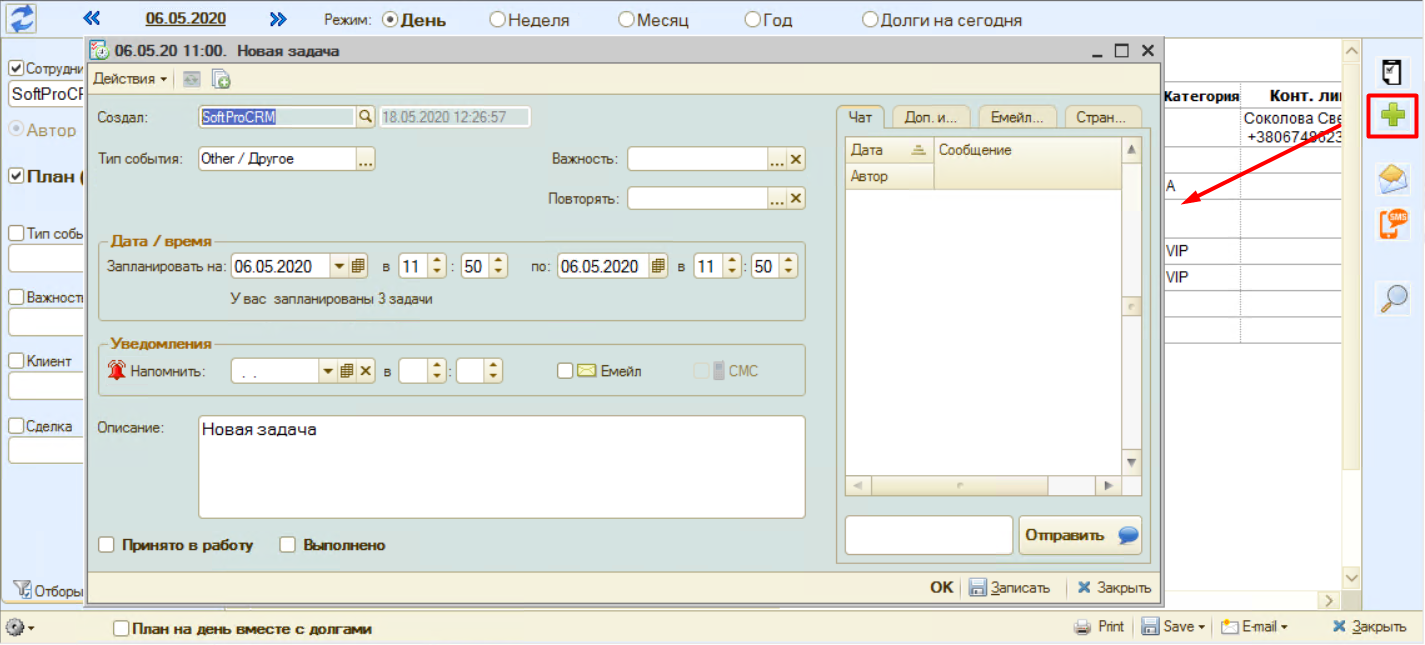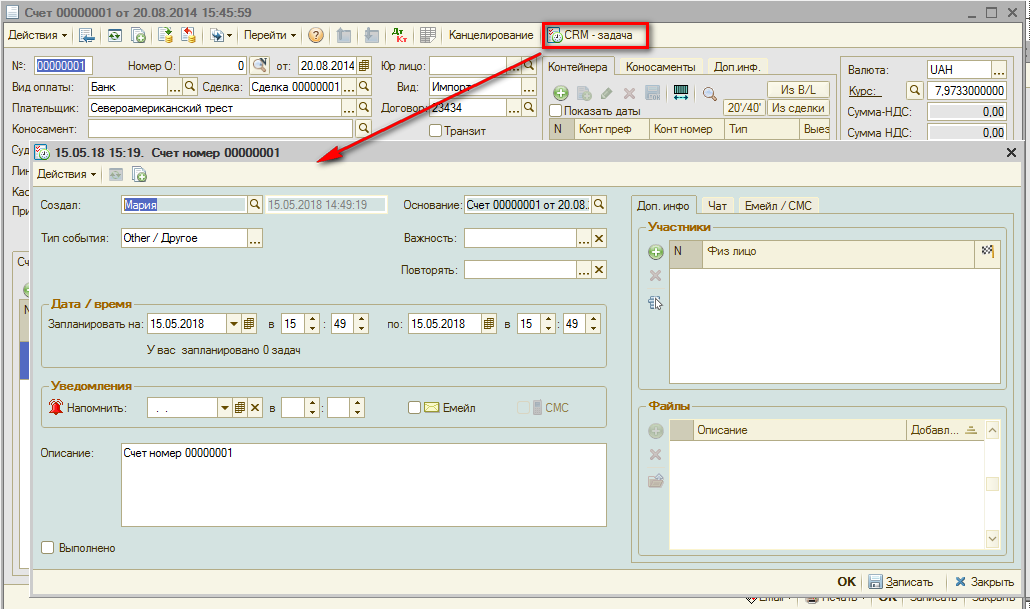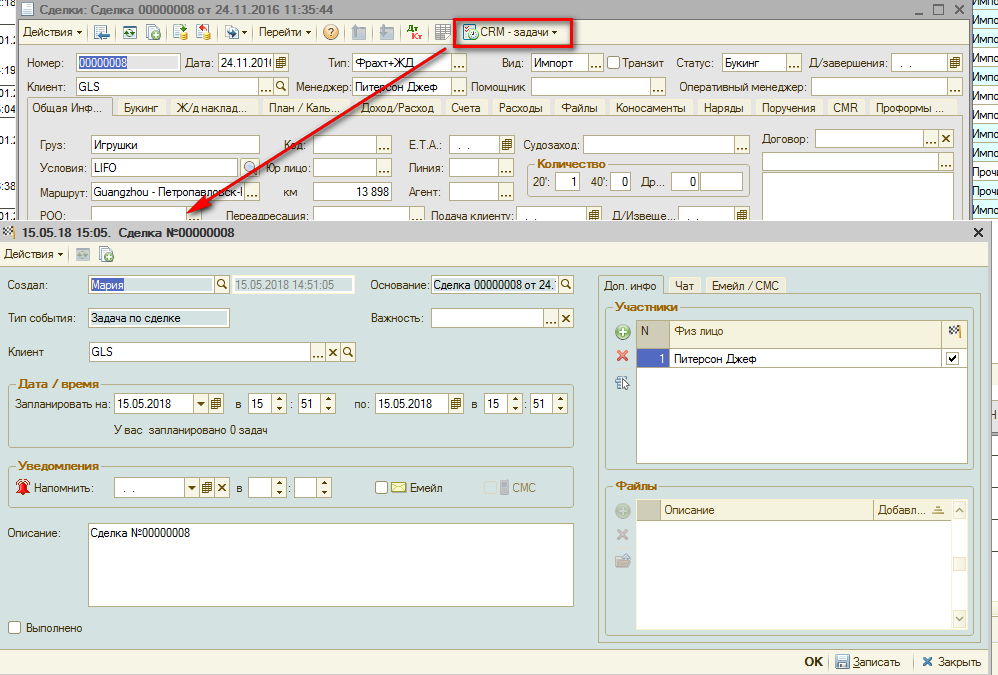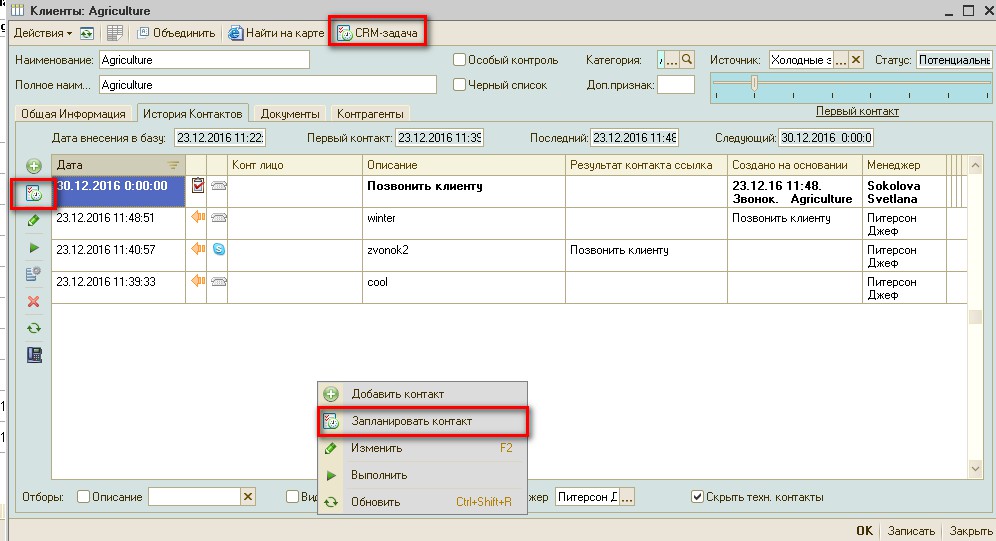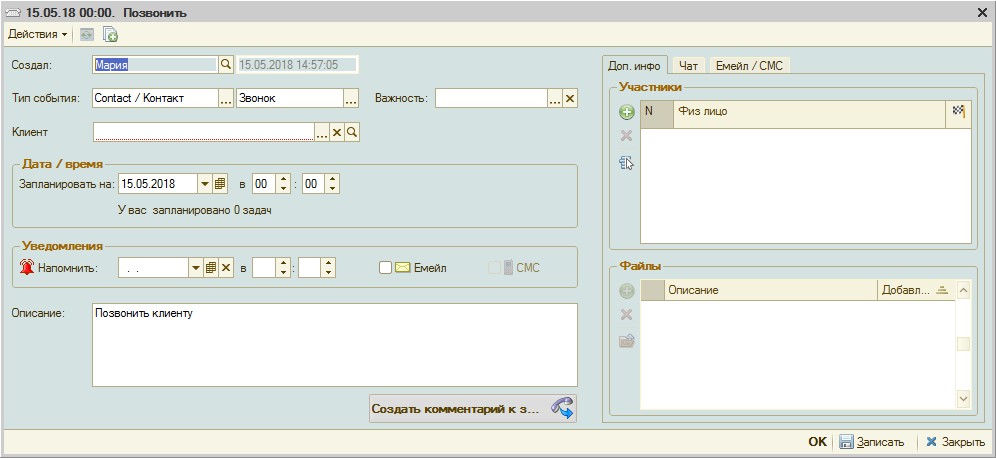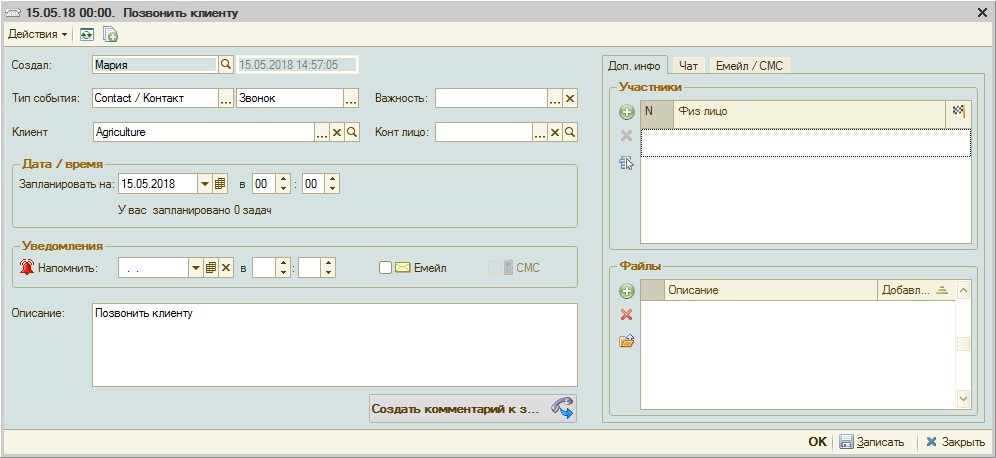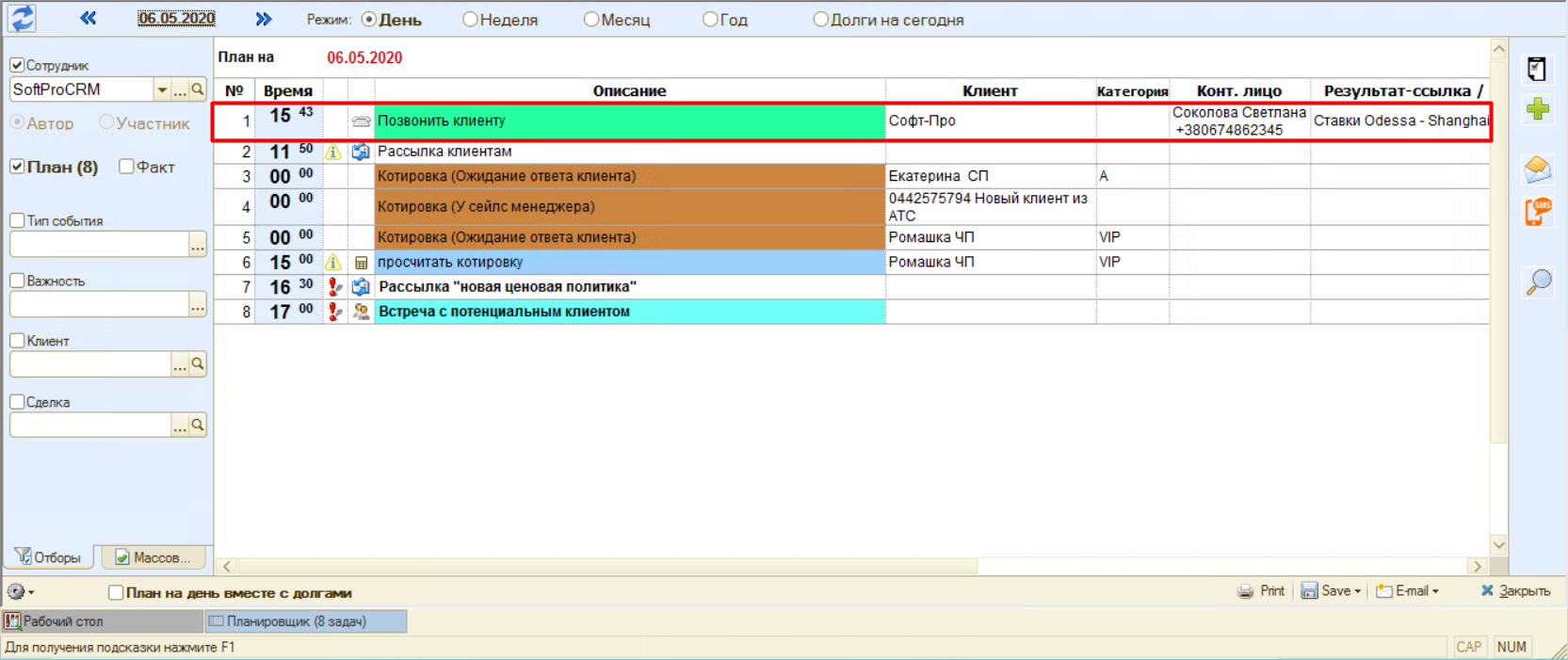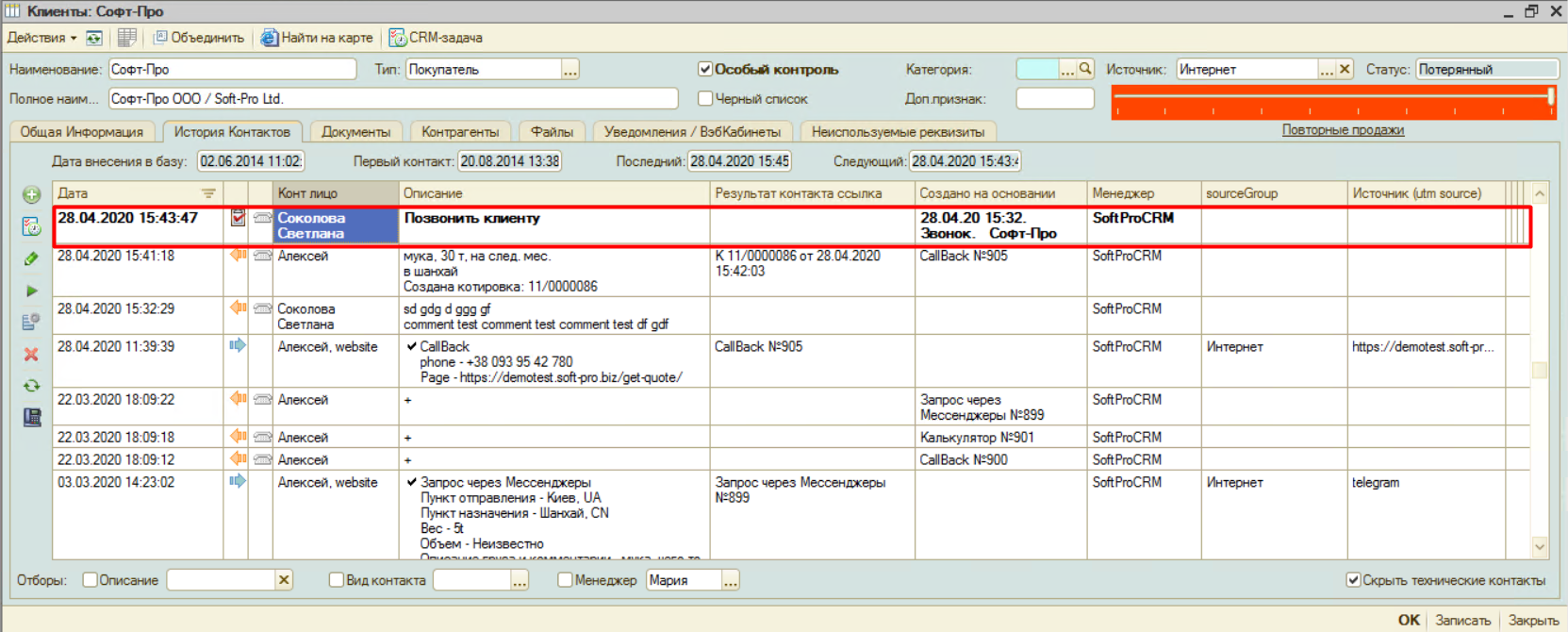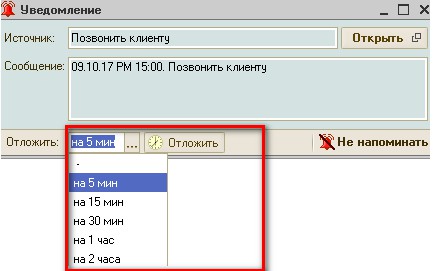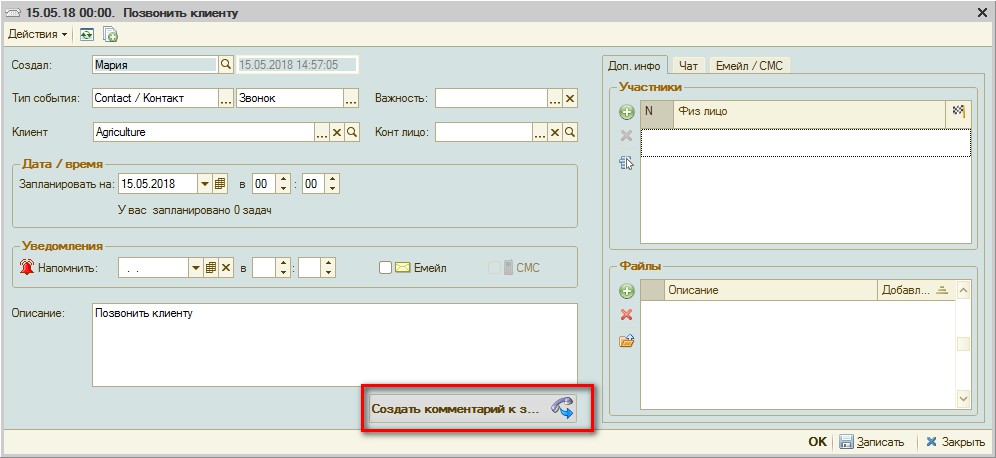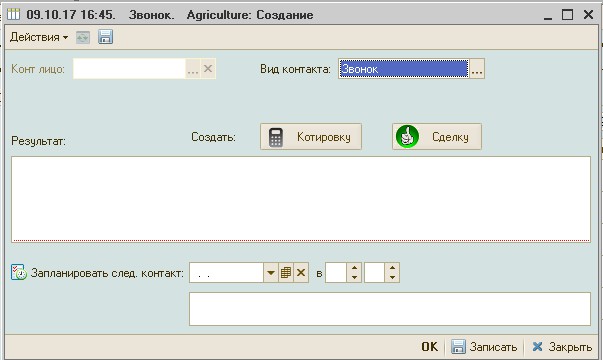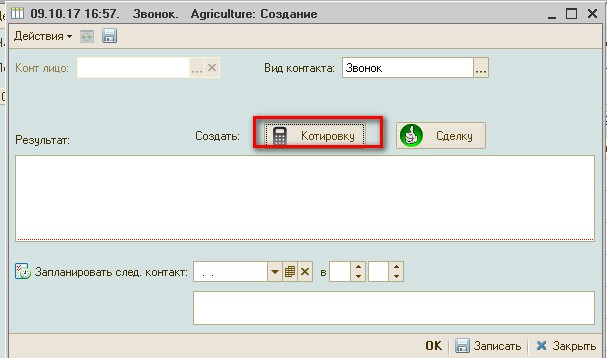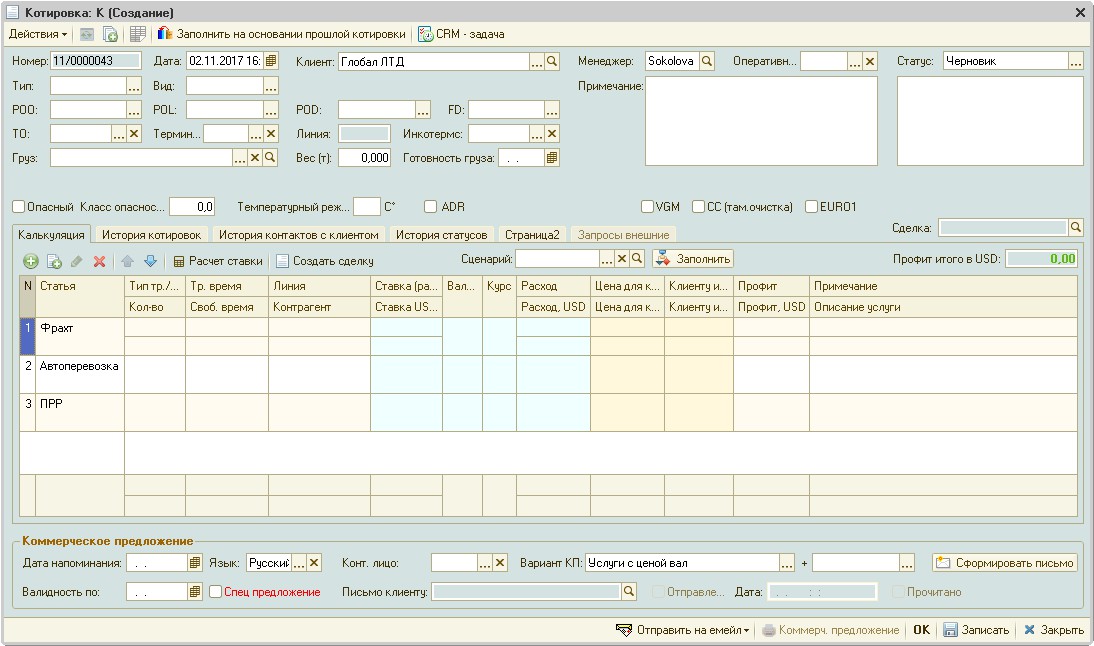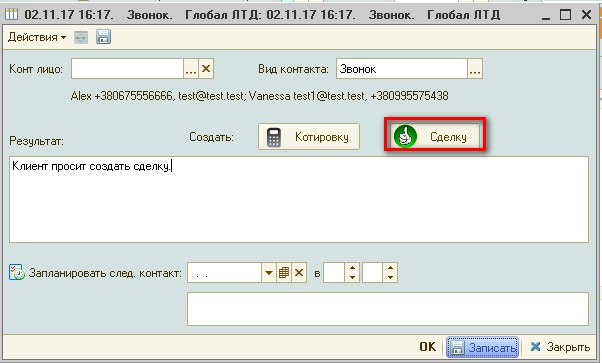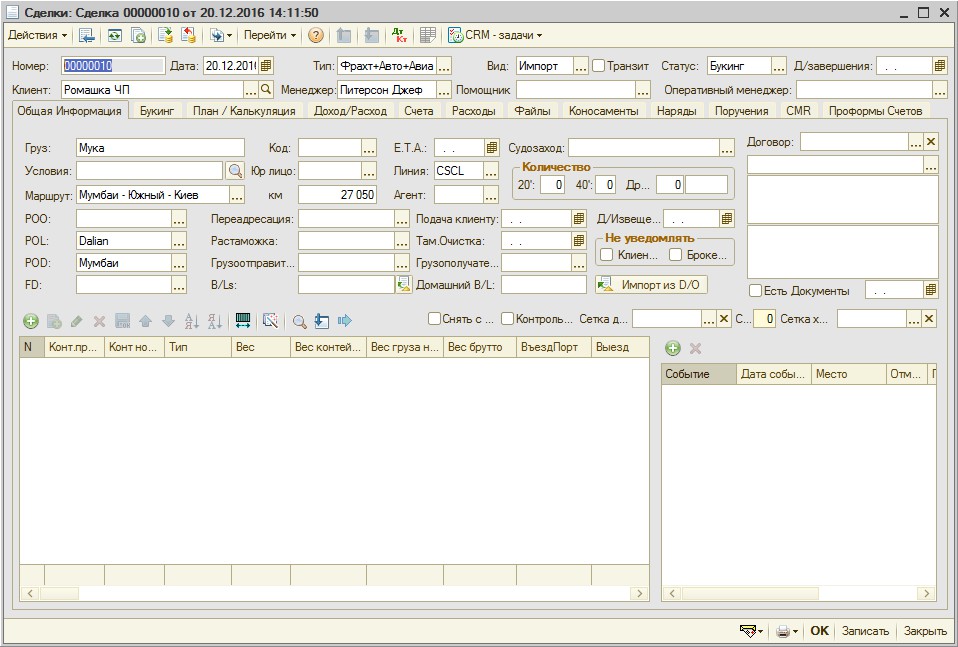Задачи
При работе с клиентами очень важно уметь правильно планировать свое время. Своевременный звонок, незабытая встреча, выполненные договоренности помогут увеличить количество сделок в разы. Именно ставя перед собой конкретные задачи, можно достичь эту цель.
Создание новой задачи
Способы создания новой задачи:
1. Нажать кнопку «Запланировать другое», расположенную в верхней части рабочего стола Планировщика.
2. Нажать правой кнопкой мыши в любой части таблицы Задач на рабочем столе Планировщика. В контекстном меню выбрать пункт «Добавить задачу».
Выполнение одного из вышеперечисленных способов приводит к открытию окна создания новой задачи.
Также в программе предоставлена возможность создавать задачи:
а) из счета
б) из сделки
При создании новой задачи стоит заполнить следующие основные реквизиты.
«Создал» — менеджер, который создал текущую задачу, заполняется автоматически и недоступен для редактирования.
Дата, расположенная рядом с полем менеджера – дата создания задания. Заполняется автоматически текущей датой, недоступно для редактирования.
![]()
«Тип события» – перечень возможных типов задач. В зависимости от выбранного типа события состав реквизитов изменяется.

«Важность» — степень важности текущей, создаваемой задачи.

«Повторять» — период повторения текущей задачи.

«Дата / время» предназначено для обозначения сроков выполнения задачи. А также для информирования пользователей о количестве задач, которое назначено на запланированную дату старта, у менеджера, создавшего текущую задачу.

«Уведомление». Устанавливается дата и время, в которое система напомнить менеджеру о необходимости выполнять задание. Если активирован реквизит «Email» то менеджер получит напоминание в виде письма, отправленного на электронную почту.

«Описание» — описание задачи.

Справа менеджер может назначить задачу другому менеджеру или же создать групповую задачу, указав несколько пользователей в поле «Участники».
В поле «Файлы» предоставлена возможность прикрепить к задаче необходимые материалы.
Пользователи на вкладочке «Чат» могут внести комментарии касательно текущей задачи в ходе её выполнения. Возможность заполнения поля с комментариями доступна только пользователям, которые входят в состав участников задачи.
Тип события «Contact / Контакт»
Необходимо заметить, что создание задачи с типом контакт возможно не только вышеперечисленными способами создания новой задачи. Также создать задачу с данным типом возможно:
а ) Нажать кнопку «Запланировать звонок», расположенная в правой боковой части рабочего стола Планировщика.
б) Нажать кнопку «CRM-задача», расположенную в верхней панели карточки клиента.
в) Выбрать кнопку «Запланировать контакт» на закладке «История Контактов» в карточке клиента.
г) Нажать правой кнопкой мыши в любом месте табличной части закладки «История Контактов» в карточке клиента. В контекстном меню выбрать пункт «Запланировать контакт».
Выполнение одного из вышеперечисленных способов приводит к открытию окна создания новой задачи, с уже выбранным типом события – «Contact / Контакт».
Для данного типа события отсутствует реквизит «Повторять». Но присутствует новый реквизит «Клиент», который является ссылкой на справочник клиенты и обозначает клиента, по которому создается задача.
![]()
Разница между созданием нового контакта из карточки клиента от создания нового контакта с рабочего стола Планировщика заключается в заполнении реквизита Клиент.
Если создание нового задания выполнялось из карточки клиента – реквизит принимает значение текущего клиента.
Если создание нового контакта осуществлялось с рабочего стола Планировщика – данное поле будет пустым.
«Дата / Время» — содержит только дату и время, в которое создаваемое событие должно быть совершено.
Для типа события «Contact / Контакт» существуют различные виды контакта.

Заполнив необходимые реквизиты, требуется сохранить задачу. Для этого следует нажать кнопку «ОК» или «Записать».
Кнопка «ОК» сохраняет внесенную информацию и закрывает окно после нажатия, «Записать» — сохраняет информацию, оставляя окно открытым.
После сохранения задачи, она появится в Таблице Задач рабочего стола Планировщика, а также отобразится в карточке клиента на закладке «Истории Контактов».
Так как блок «Уведомления» заполнен, в назначенное время менеджер получить напоминание о необходимости выполнить задачу.
Поле выбора времени и кнопка «Отложить», расположенные в нижней панели, позволяют отложить текущее уведомление. Для этого следует выбрать подходящий вариант времени и нажать кнопку «Отложить». Окно напоминания закроется и появится вновь спустя назначенное время.
Кнопка «Не напоминать». После нажатия на данную кнопку, текущее уведомление более не будет отображаться для пользователя.
При нажатии на кнопку открытия ссылки на объект, открывается окно задачи, которой принадлежит уведомление.
После выполнения задачи, необходимо отметить факт завершения в системе.
Способы отображения выполнение какого-либо контакта с клиентом в системе.
На основании поставленной задачи сформировать факт её выполнения, нажав кнопку, расположенную в нижней части формы задачи.
Для каждого вида задачи существует свой тип факта/отчета о выполнении.
Тип события «Contact / Контакт»
- «Звонок» —
 .
. - «Личная встреча», «Командировка», «Skype», «Факс», «Онлайн консультант», «Соц. Сети» —
 .
. - «СМС» —
 .
. - «Email» —
 .
.
Тип события «Email newsletters / Рассылка емейл» — ![]() .
.
Тип события «SMS newsletters / Рассылка СМС» — ![]() .
.
Отчет о выполнении задачи выглядит следующим образом:
Существует несколько вариантов дальнейших действий.
- Необходим дополнительный контакт/встреча с клиентом. На основании данного факта создается новая задача.
2. Клиент просит котировку.
3. Клиент просит создать сделку.
Больше информации о создании задач в видео: